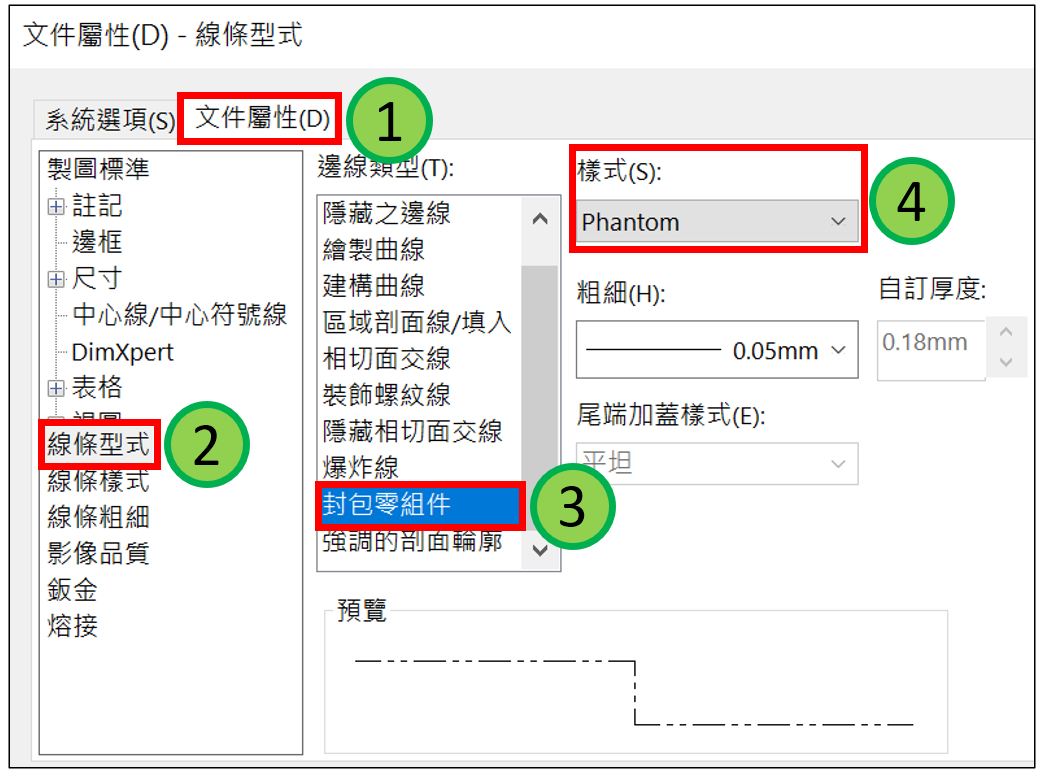組合件進行關聯性設計(由上而下)時,常會插入參考模型來配合設計,有效減少模型間干涉或孔位錯誤情形,但由於插入的模型為參考用,製作零件表 (BOM表) 不須顯示。本章說明以下2種方法 : 1. 封包、2. 零件排除。
內容目錄
1. 封包
封包 (Envelope),模型在樹狀結構圖示為信封圖樣,繪圖區域的模型則以透明淺藍色顯示,支援組合件。
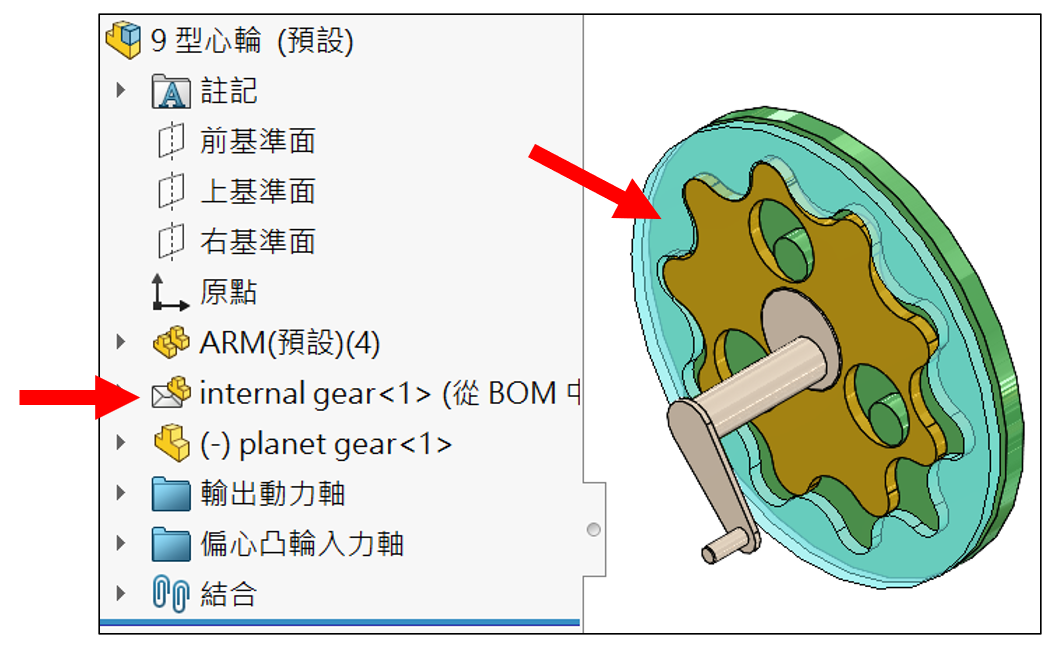
工具列沒有專屬Icon,必須由1.零組件屬性➠2.☑封包,同時下方的從零件表中排除自動啟用並變為灰階,由此可以看出,被設為封包的模型不顯示於零件表。
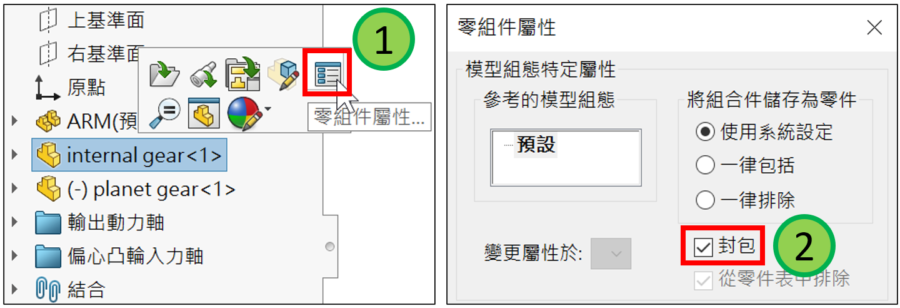
1-1. 變更封包模型色彩
系統預設為透明藍色,可於1.系統選項➠2.色彩➠3.封包,以清單選擇顯示樣式 : 1.半透明(預設)、2.不透明、3.不要變更。
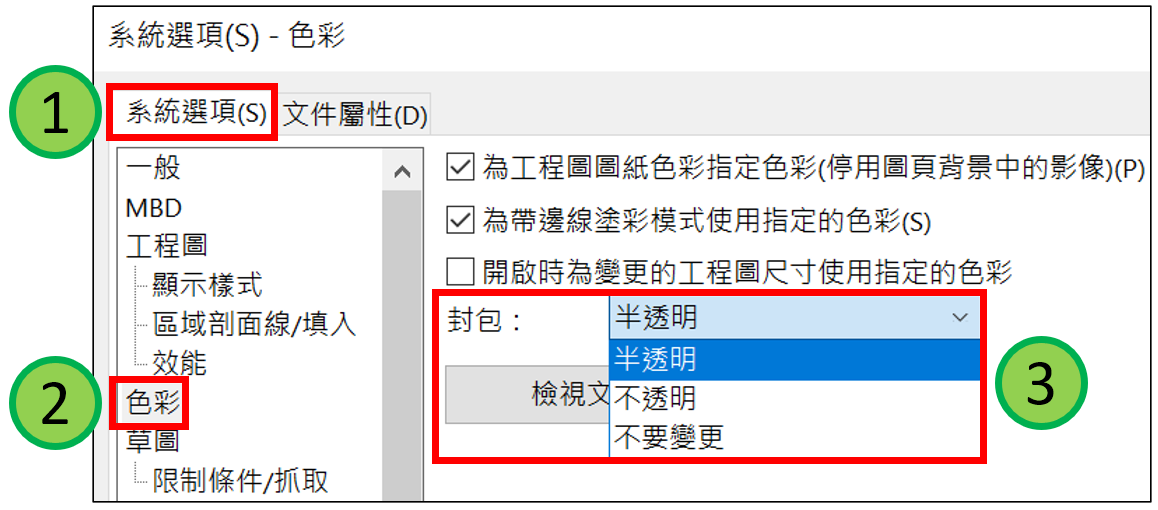
2. 封包發佈器
2020新增指令,在總組合件可直接把參考模型新增至下層組合件(次組件),不必像以前版本必須在次組件內插入參考模型,要 1.重新插入模型並定位、2.在零組件屬性,☑封包。
指令位置於 1.工具功能表➠ 2.封包Publisher➠3.做為封包使用的零組件選擇參考模型(夾手板)➠ 4.目的地次組合件選擇要加入哪個組合件(把手組)➠5.加入群組。
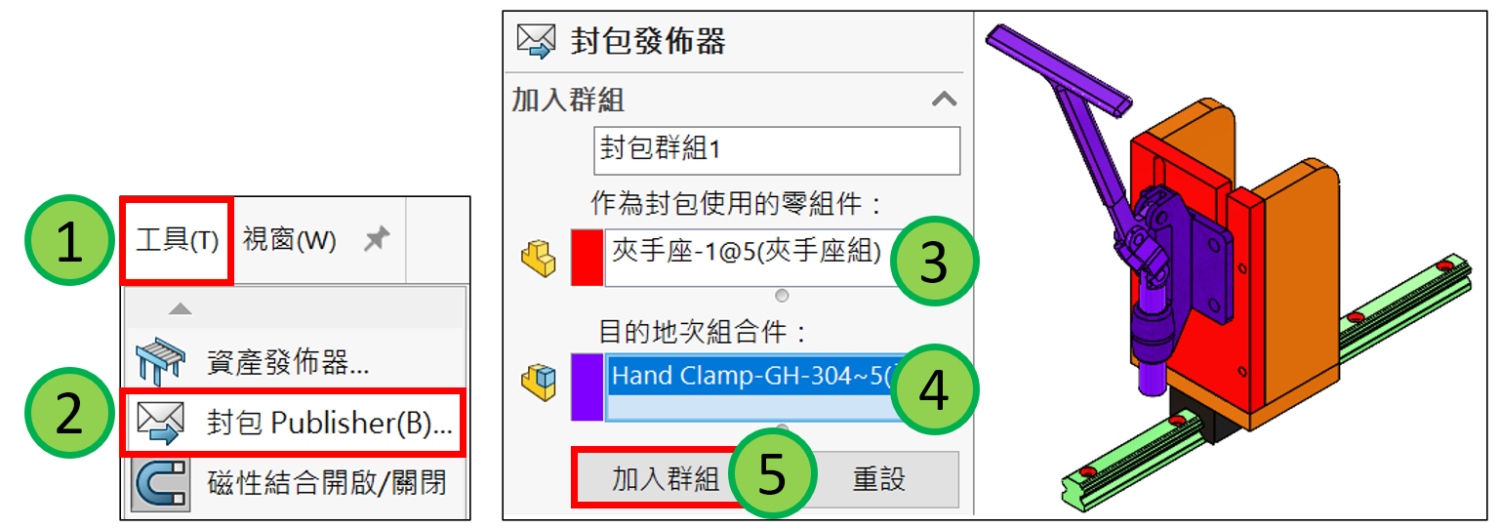

相關討論 : 2020 封包發佈器
3. 從零件表中排除
2022 新增功能,在零件環境就可以事先在模型指定,是否組態模型要顯示於零件表。於模型組態名稱右鍵➠1.屬性,2. ☑插入組合件時,設定從零件表中排除。
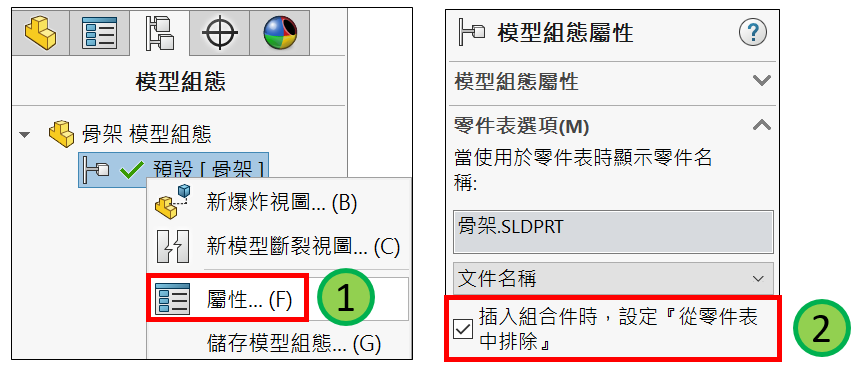
當模型插入組合件時,樹狀結構 Icon 沒有顯示封包圖示,僅在後方標示從BOM中排除。
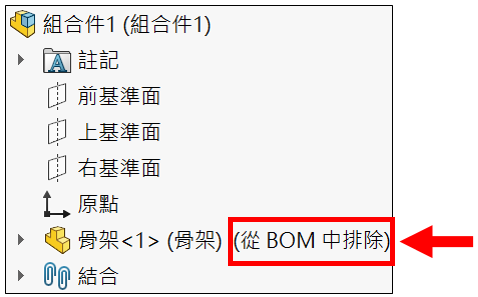
4. 工程視圖顯示封包
預設設定封包的模型,不顯示於工程視圖內,但有時為了看圖方便,可以將封包模型顯示出來。點選工程視圖右鍵 1. 屬性,進入工程視圖屬性視窗,2. ☑封包。

相關討論 : 封包與從BOM中排除
4-1. 線條型式
預設以2點鏈線顯示,可於1.文件屬性➠2.線條型式➠3.封包零組件,於4.樣式清單修改線條樣式。